
在线windows11系统安装,官方原版镜像安装教程
时间:2024-12-29 来源:网络 人气:
你有没有想过,升级操作系统就像给电脑换新衣一样,既兴奋又有点小紧张呢?最近,Windows 11这个新宝贝儿在网上可是火得一塌糊涂。今天,就让我带你一起,轻松愉快地完成在线Windows 11系统的安装之旅吧!
一、小试牛刀:准备工作
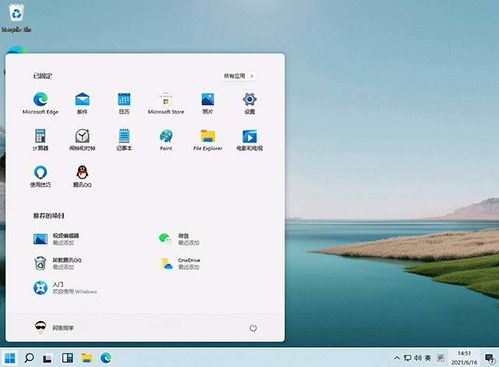
在开始之前,咱们得先做好充分的准备,就像打篮球前得热身一样。首先,你得确认你的电脑是不是Windows 11的“真爱粉”。打开微软官网的“Windows 11系统要求”页面,看看你的电脑是不是符合以下条件:
1. 处理器:64位或更高版本的处理器或SoC(系统级芯片)。
2. 内存:4 GB或更高。
3. 存储:64 GB或更高。
4. 图形:兼容DirectX 12或更高版本,WDDM 2.x驱动程序。
5. 解析度:1200 x 720或更高。
确认无误后,别忘了备份你的重要文件,以防万一。
二、轻松上手:在线安装

准备工作做好后,咱们就可以开始在线安装Windows 11了。以下步骤,请跟着我一起,一步步来:
1. 打开微软官网的Windows 11下载页面,找到“创建Windows 11安装媒体”的选项,点击“立即下载”。
2. 下载完成后,双击运行“MediaCreationToolW11”程序,查看许可条款,点击“接受”。
3. 选择“制作U盘”,点击“下一步”。
4. 插入准备好的U盘,如果没有显示,点击“刷新驱动器列表”,点击“下一步”。
5. 等待下载制作完成,视网络情况可能需要等待10~20分钟。
6. 点击“完成”,启动U盘制作完成。
三、大显身手:安装过程

制作好U盘后,把U盘接上需要安装系统的机器,出现菜单选项后,选择“Boot Menu”启动菜单回车,选择USB项回车启动开始安装系统。
接下来,就是安装过程了:
1. 输入密钥步骤可以跳过,系统版本选择Windows 11家庭版安装。
2. 地区默认选择中国。
3. 选择及添加输入法。
4. Windows 11家庭版要求必须要连接网络才可以进行下一步,专业版以上版本支持跳过联网,使用本地账户登录。
5. 连接网络后,检查更新。
6. 登录微软账户,如无微软账户,可以创建一个。
四、完美收官:激活与更新
安装完成后,你的电脑就已经成功升级到Windows 11了。接下来,别忘了激活你的系统,这样才能享受更多的功能和更新。
1. 打开“设置”>“系统”>“关于”,找到“Windows 激活”部分,点击“激活”。
2. 如果你的电脑已经连接到互联网,系统会自动激活。如果没有,可以手动输入产品密钥。
激活完成后,别忘了定期更新系统,保持电脑的安全和流畅。
怎么样,是不是觉得安装Windows 11其实很简单呢?只要按照以上步骤,你就能轻松完成在线安装,让你的电脑焕然一新。快来试试吧,相信我,你一定会爱上这个新宝贝儿的!
相关推荐
教程资讯
教程资讯排行
- 1 小米平板如何装windows系统,轻松实现多系统切换
- 2 迅雷敏感文件无法下载,迅雷敏感文件无法下载?教你轻松解决
- 3 信息系统集成费标准,费用构成与计算方法
- 4 怎样将windows系统下载到u盘里,随时随地使用
- 5 魔百盒cm101s系统升级,2023移动魔百盒cm101s破解刷机固件下载
- 6 重装系统进入windows卡住,原因排查与解决攻略
- 7 小米平板4能装成windows系统,兼容性与操作指南
- 8 ps3破解系统升级4.76,操作指南与注意事项
- 9 海湾多线模块接线图,海湾多线模块接线图详解
- 10 360软件管家下载的东西在哪,360软件管家下载的东西在哪里?全面解析下载文件存放位置













